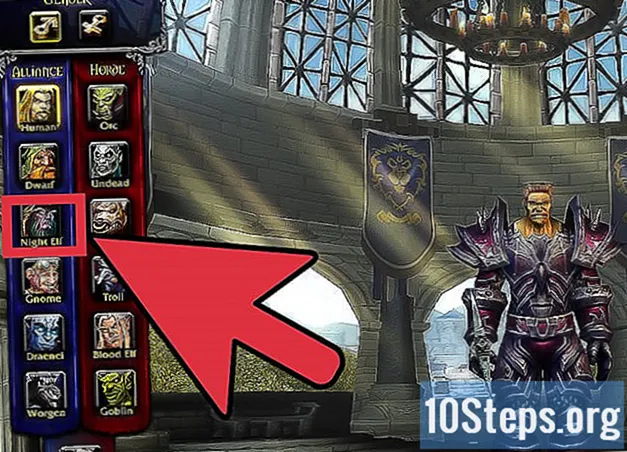Autor:
Morris Wright
Fecha De Creación:
2 Abril 2021
Fecha De Actualización:
13 Mayo 2024
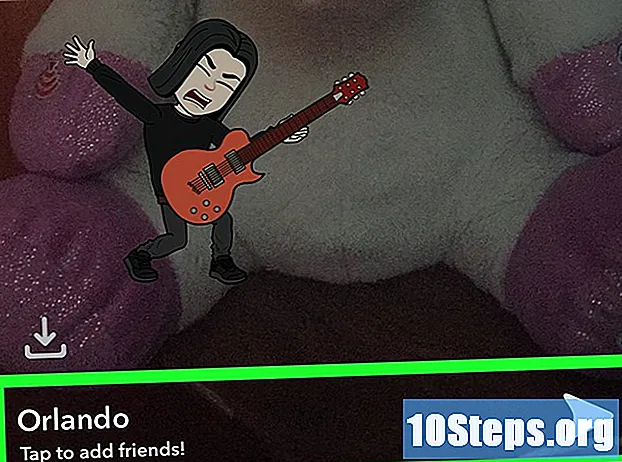
Contenido
Lee este artículo para aprender a crear pegatinas de Bitmoji contigo y un amigo (llamado Friendmoji) en Snapchat.
Pasos
Método 1 de 2: Conexión de Bitmoji a Snapchat
Abre Snapchat. Busque un icono amarillo con un fantasma blanco en la pantalla de inicio de su dispositivo.
- Si aún no ha iniciado sesión, introduzca su nombre de usuario y contraseña y toque "Iniciar sesión".

Toca el icono de fantasma. Encontrará este icono en la esquina superior izquierda de la pantalla.
Toca + Crear Bitmoji. Este botón se encuentra en la esquina superior izquierda de la pantalla.

Toca Crear Bitmoji. Serás llevado a la página de Bitmoji en la App Store para descargar la aplicación.
Toque Obtener. Este botón se encuentra a la derecha de la calificación de Bitmoji en la App Store. La aplicación se descargará en su iPhone o iPad. Cuando se complete la descarga, el botón cambiará a "Abrir".
- Si ha instalado Bitmoji en su dispositivo antes, verá una nube en lugar del botón "Obtener". Tócalo.

Toque Abrir. La aplicación Bitmoji se abrirá en la pantalla de conexión.
Toca Iniciar sesión con Snapchat. De esa manera, ingresarás a Bitmoji usando tu cuenta de Snapchat.
Toca Crear Bitmoji.
Personaliza tu Bitmoji. Seleccione un género y siga las instrucciones en pantalla para personalizar la apariencia de su avatar.
- Si ya tiene un avatar, continúe con el siguiente paso.
Toca Aceptar y conectar en la pantalla "Conectar Bitmoji a Snapchat". Tu cuenta de Bitmoji ahora estará vinculada a Snapchat, lo que te permitirá crear un Bitmoji contigo y un amigo.
Método 2 de 2: Enviar un Friendmoji
Abre Snapchat. Busque un icono amarillo con un fantasma blanco en la pantalla de inicio de su dispositivo.
Toque Chat. Encontrará este botón en la esquina inferior izquierda de la pantalla.
Seleccione una conversación. Toca el nombre de un contacto para iniciar una conversación con él. Elija a alguien con Bitmoji vinculado a Snapchat.
- Si no puede encontrar a la persona con la que desea conversar, toque la lupa ubicada en la parte superior de la pantalla para buscarla.
Sacar una foto. Toque el gran círculo blanco en el medio de la parte inferior de la pantalla para tomar una foto o manténgalo presionado para grabar un video.
- Omita este paso si solo desea enviar un Friendmoji en la conversación (sin una foto o video).
Toca el icono de pegatinas. Si tomó una foto o un video, busque un ícono que parezca una pegatina con una punta hacia arriba. Si solo está enviando un Friendmoji en la conversación, toque el ícono de la carita sonriente.
Desliza la pantalla hacia la derecha hasta que veas la pantalla Friendmoji. Sabrá que está aquí cuando encuentre pegatinas de Bitmoji con usted y su amigo juntos.
Toca el Friendmoji que quieras enviar. Aparecerá en su foto / video (o en su cuadro de mensaje, si solo lo envía en la conversación).
- Si está agregando Friendmoji a una foto o video, tóquelo con dos dedos y póngalo abriéndolo o cerrándolo para cambiar su tamaño.
Envía tu complemento. Tu amigo recibirá un snap o un mensaje con Friendmoji.